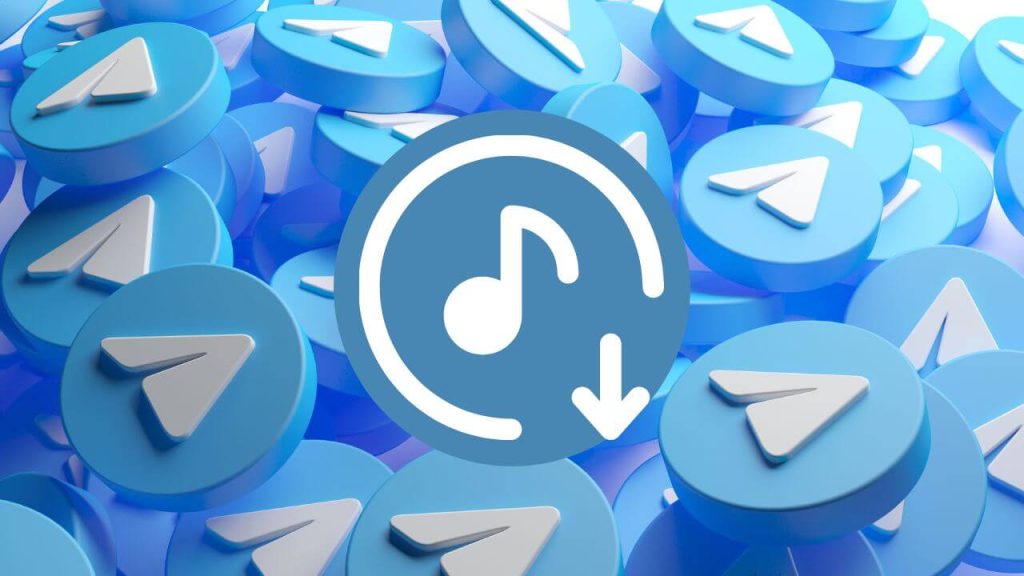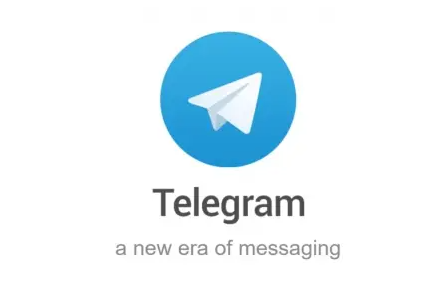
Telegram(一般に電報/ペーパープレーンと呼ばれる)は、クロスプラットフォームのインスタントメッセージングアプリであり、そのクライアントは自由かつオープンソースソフトウェアですが、サーバー側はプロプライエタリソフトウェアです。純粋なインスタントメッセージ - シンプル、高速、安全、そしてすべてのデバイスで同期されます。世界でダウンロード数がトップ10に入るアプリの一つで、アクティブユーザーは5億人を超えています。ユーザーは互いに暗号化された自己破壊メッセージを交換したり、写真、動画などあらゆる種類のファイルを送信できます。公式にはモバイル版、PC版、Web版など様々なプラットフォームのクライアントが提供されています。多くの方がすでに利用されていると思いますが、今日はチュートリアルシリーズその16をお届けします。
💬 チャットインターフェース
Telegramには非常にユーザーフレンドリーな特性があります:閲覧進捗を記憶し、チャットインターフェースを開くと自動的に未読メッセージまたは前回の未読位置にジャンプします。Telegramを再インストールしても、読み終えていないメッセージのステータスは依然として未読のままです。
✏️ メッセージ送信前
句点を打つ前に、内容に誤りがないか確認しましょう。Telegramは無期限の編集をサポートしていますが。
↩️ メッセージの引用
モバイル
左スワイプでメッセージに返信。
長押しし、表示されたメニューから「Reply」を選択。
PC
ダイアログ右上の「Reply」を左クリック。
メッセージの空白部分(例:時間表示の近く)を左ダブルクリック。
メッセージを右クリックし、表示されたメニューから「Reply」を選択。
引用されたメッセージをクリックすると、元のメッセージまでスクロールアップします。未読メッセージからダイナミックを閲覧し始めた場合(すでに120件の投稿が公開されている)、新しいメッセージが古いメッセージを引用している場合(例:庭説チャンネルの100番目のメッセージ https://t.me/tingtalk/100 が56番目のメッセージ https://t.me/tingtalk/56 を引用)、引用されたメッセージをクリックすると56番目のメッセージに移動できます。100番目のメッセージに戻るには、右下の🔽をクリックすると最新のメッセージではなく100番目のメッセージに戻ります。これは非常に感動的な細部であり、Telegramに深く感服させられます。
📝 テキストフォーマット
ハイパーテキストリンクを挿入する方法を学び、冗長なURLが画面を占有するのを避ける(短いURLは例外)ことは、ネット上の美徳です。
全プラットフォーム対応
限られたMarkdown構文を使用します、例:
太字(前後にアスタリスク2つ):**太字**
取り消し線(前後にチルダ2つ):~~取り消し線~~
等幅フォント(前後にバッククォート1つ):`等幅フォント`
斜体(前後にアンダースコア2つ):__斜体__
デスクトップ版
編集エリアにテキストを入力。
書式設定したいテキストを左クリックで選択。
右クリック > 「Formatting」。
書式設定ショートカット (Windows):
太字: Ctrl + B
斜体: Ctrl + I
下線: Ctrl + U
取り消し線: Ctrl + Shift + X
等幅フォント: Ctrl + Shift + M
リンク作成: Ctrl + K
プレーンテキスト: Ctrl + Shift + N
Ctrl + Kを強くお勧めします!簡単数ステップで、排版をすっきりさせます。
Android
編集エリアにテキストを入力。
書式設定したいテキストを長押し選択。
純正Androidシステムでは直接書式設定オプションが表示されます;カスタムROM(例:MIUI)では、インターフェース右上の三点リーダー(画面上部の通知欄のバッテリー🔋表示の下あたり。非常に見つけにくい位置です)をタップする必要があり、そこでテキスト書式設定オプションが表示されます。
iOS
編集エリアにテキストを入力。
書式設定したいテキストを長押し選択すると、いくつかのテキスト操作オプションが表示されます。
「BIU」をタップ(▶️の後ろに隠れている可能性あり)すると、テキスト書式設定オプションが表示されます。
以上のテキスト書式設定方法が面倒で、入力のリズムを乱すと感じる場合は、任意のチャットボックスで @bold と入力し、続けてMarkdownでメッセージを編集(最大256文字)、最後に「Custom markdown」を選択してください。
#️⃣ ハッシュタグ
#で始まり、句読点またはスペースで終わる任意の単語やフレーズは、クリックして検索でき、メッセージをグループ化するためのタグとしても機能します。カントは言いました:#自由 は何かをしたいときにそれをすることではなく、したくないときにそれをしないことを教えることです。メッセージ送信後、#自由 はクリック可能な検索可能な状態に変わります。
🌅 オリジナル画質で画像を送信
送信したい画像を選択後(9枚以内に限らない):
Android:表示されたウィンドウの右上の三点リーダーをタップ、「Send without compression」を選択。
iOS、macOS、Windows:「Send as a file」を選択。
注意点:
オリジナル画質では画像は圧縮されませんが、ファイル名、隠れたGPS情報、撮影情報が暴露される可能性があるため、送信には注意が必要です。
Telegramはあなたの操作習慣を記憶するため、次回画像を送信する際に再度オリジナル画質オプションを選択する必要はありません。
🎬 動画の送信
タイムスタンプをサポート:ローカル動画またはYouTube動画を送信する際、「Add a caption」でお気に入りの瞬間をマークできます、例:
05:06から視聴することをお勧めします。サプライズがあります。
05:06は自動的にハイライト表示され、05:06をクリックすると動画は5分6秒から再生開始します。ここで05:06は必須、説明文は任意入力です。ローカル動画またはYouTube動画への返信引用もタイムスタンプの追加をサポートします。お気づきですか?YouTubeとビリビリのコメント欄もこのタイムスタンプ形式をサポートしています。タイムスタンプをサポートしないソフトウェアやウェブページの場合、どうするか?
YouTube:https://www.youtube.com/watch?v=SyM3jMFjess&t=05m06s
プログレスバーを右クリック
表示されたメニューから「現在の時間の動画URLをコピー」を選択
ビリビリ:https://www.bilibili.com/video/av55857100?t=14m15s
現在の時間の動画URLをコピーする機能はサポートされておらず、手動で入力する必要があります
パラメータ説明
?t= / &t= 時間
h 時
m 分
s 秒
動画送信時、圧縮レベルを選択可能。エディタの品質スライダーから動画の解像度を変更できます。アプリ内メディアプレイヤー:アプリ内で直接YouTubeまたはVimeo動画を視聴でき、ブラウザや対応する動画アプリに切り替える必要はありません。操作ロジックは海外の動画Appと一致:左側ダブルクリックで早戻し、右側ダブルクリックで早送り。GIF動画の作成:動画送信時、動画をクリックして編集ウィンドウを開き、音声をミュートすると、新しいGIFが誕生し、自動的に最近使用したGIFに保存されます。
📡 メッセージ送信時
モバイルでメッセージ送信ボタンを長押し(PCで右クリック):
Send without sound:相手が眠っていても、あなたの緊急のアイデアは相手の夢を妨げず、忘れっぽい人のために設計されたようです。
Scheduled Message:スケジュールメッセージを送信する時、相手はあなたがスケジュール送信を使用したことを知りません。
Saved Messagesでもリマインダーとしてスケジュールメッセージを送信可能。
Send when * comes online:こうすると相手のチャットリストの一番上に表示されます。この機能は相手がプライバシー設定で最後にオンラインだった時刻を公開している場合にのみ表示されます。
受信者は連絡先/グループ/チャンネルのメッセージ通知をミュートできます:
1時間
4時間
18時間
3日間
永久にミュート
🔙 メッセージ送信後
メッセージをクリックし、「Pin」を選択すると、チャンネル、グループまたは個人チャットインターフェースで複数のメッセージをピン留めできます。グループでメッセージをピン留めする時、メンバーのグループがミュート設定になっていても、全員に通知を強制できます。
✔️ メッセージステータス
メッセージの既読状態は2種類に分けられます:
One check(✔️):送信成功。
Two checks(✔️✔️):メッセージ既読。ステータスバーに表示されたメッセージをちらっと見ただけでは、既読マークは付きません。したがって、常に1つのチェックが表示されていても、相手がメッセージを見ていないわけではありません。
メッセージをこっそり見る小技:チャットリストで、アバターを長押しするとメッセージをプレビューできますが、メッセージステータスは既読になりません。
✏️ メッセージの修正
Telegramでは、発言した言葉は水に流せないというわけではなく、48時間以内(チャンネルは例外)、テキスト、画像、動画を含む送信済みメッセージを再編集できます。したがって:
テキストに誤字がある場合、削除する必要はなく、いつでも何時間前のメッセージでも修正可能。
画像にモザイクをかけ忘れたが、画像説明があるため、取り消して再入力するのが面倒な場合、その場でセンシティブな情報を消去し、その場で画像を交換可能。
動画を間違えて送信した場合、後処理は画像と同様です。
画像を動画に、動画を画像に交換、なぜできないでしょうか?
画像や動画を交換する方法?メッセージを長押しまたは右クリックし、「Edit」を選択:
一般的な方法:鉛筆アイコン✏️(または「Replace file/photo」)をクリックし、表示されたリソースウィンドウで正しい画像や動画を選択して交換。
デスクトップ版:正しい画像や動画をコピーし、Telegramに戻り、貼り付けるだけで交換。
さらに、他の人から送られてきた画像に直接マーキングし、修正してから送信することも可能で、ローカルギャラリーに保存する必要はありません。
👇 メッセージの長押し
メッセージは無期限に取り消し可能:メッセージ削除時、「Also delete for ***」にチェックを入れると、チャット記録を双方向で削除できます。通話記録もこの特性をサポート。Telegramサーバーは削除されたチャット記録と通話記録を保存しないため、データは完全に永久に消失します。
メッセージの一部を選択:メッセージを2回長押しすると、全文をコピーするのではなく、一部のテキストを選択可能。
🗣 メッセージの読み上げ
Announce Messages は現在iOSユーザーの独占機能です。Siriに受信したメッセージをヘッドフォンで大声で読み上げさせることができ、食器洗いをしているときでも会話の最新状態を把握できます。有効化パス:iOS設定 > 通知 > Announce Messages。
⏳ 自動削除
自動削除はタイマー設定後に送信されたメッセージにのみ適用され、以前のメッセージはチャット記録に残ります。
カウントダウンはメッセージ送信時から開始します。一方、秘密チャットは既読後即時消去で、既読後からカウントを開始します。